Daftar Isi
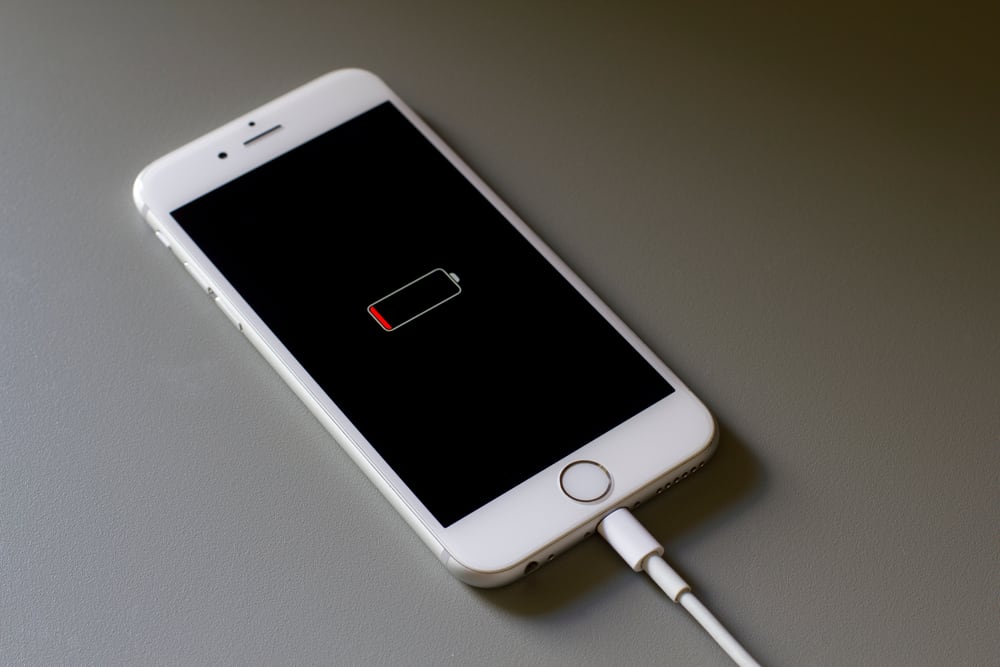
Dunia Apple selalu bergantung pada penyediaan satu hal, dan itu adalah - pengalaman pengguna yang terbaik. Mereka telah merampingkan alur kontrol pengguna untuk mengakomodasi bahkan kebutuhan dasar untuk mencapai hal tersebut. Namun, dalam mengejar minimalis, terkadang tugas sederhana seperti mengisi daya iPhone Anda bisa menjadi hal yang sulit untuk dipahami.
Jawaban CepatIkon baterai di sisi Kanan Atas layar iPhone Anda akan memberi tahu Anda apakah perangkat Anda sedang mengisi daya atau tidak. Simbol baterai Anda akan berwarna hijau dengan petir jika iPhone Anda sedang diisi daya. Selain itu, jika perangkat Anda mati, jika ada simbol baterai kosong di layar saat pengisi daya terhubung, itu akan menunjukkan ponsel Anda sedang diisi daya.
Terkadang, menemukan apakah iPhone Anda sedang diisi dayanya atau tidak bisa merepotkan. Selain itu, peringatan notifikasi seperti " Aksesori tidak didukung atau disertifikasi "Oleh karena itu, hari ini kami menulis panduan ini untuk Anda dengan mengingat semua masalah yang disebutkan di atas.
Jadi, tanpa basa-basi lagi, mari kita mulai dengan panduan ini.
Metode #1: Menggunakan Indikator Baterai
Cara paling sederhana untuk memeriksa apakah iPhone Anda sedang mengisi daya atau tidak adalah dengan menggunakan bantuan indikator baterai iPhone Anda. Bagi mereka yang tidak tahu apa itu indikator baterai, ini adalah simbol baterai yang ada di sisi kanan atas layar Anda.
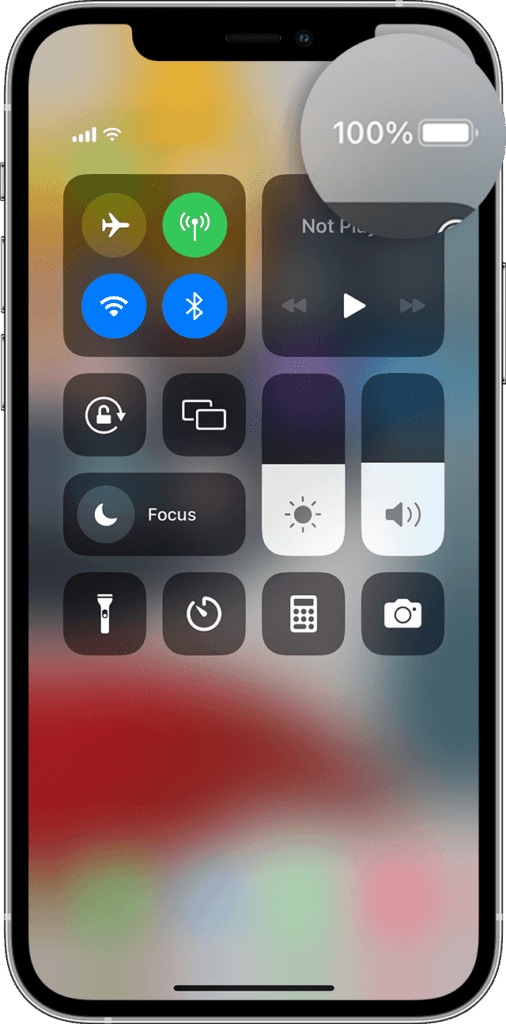
Untuk memastikan apakah iPhone Anda sedang mengisi daya, hal pertama yang perlu Anda lakukan adalah memeriksa apakah pengisi daya Anda sudah dicolokkan atau belum. Setelah selesai, buka layar beranda dan lihat indikator baterai Anda. iPhone Anda sedang mengisi daya jika indikator baterai berwarna hijau dan menunjukkan Petir .
Metode #2: Menggunakan Pusat Kontrol
Jika indikator baterai iPhone Anda tidak berfungsi, Anda selalu dapat melihat apakah baterai Anda sedang diisi atau tidak dengan menggunakan pusat kendali. Untuk mengakses pusat kendali, geser ke kiri pada layar beranda iPhone Anda. Untuk melihat apakah perangkat Anda sedang diisi atau tidak, lihat widget baterai. Jika simbol baterai berwarna hijau, artinya baterai sedang diisi.
PeringatanPastikan Anda tidak menggunakan pengisi daya palsu untuk mengisi daya perangkat Anda, karena dapat menyebabkan kerusakan permanen pada iPhone Anda. Pengisi daya palsu juga dapat menyebabkan masalah pemanasan pada perangkat Anda dan menurunkan daya baterai perangkat.
Metode #3: Memeriksa Apakah iPhone Anda Sedang Mengisi Daya Saat Mati
Jika iPhone Anda mati, menemukan apakah iPhone Anda sedang mengisi daya atau tidak bisa membingungkan bagi banyak orang. Cara terbaik untuk mengetahui apakah iPhone Anda sedang mengisi daya atau tidak saat perangkat Anda mati adalah dengan mengingat indikator pengisian daya. Dua gambar akan muncul di layar Anda saat Anda menyambungkan iPhone ke pengisi daya atau mencoba menyalakannya.
Gambar yang ditampilkan hanyalah gambar baterai kosong, dan jika Anda melihat ini, Anda beruntung. Baterai merah kosong menandakan bahwa baterai Anda sedang diisi. Namun, gambar kedua adalah pembawa berita buruk. Jika Anda melihat tanda baterai merah kosong dengan simbol pengisian daya di sisi bawah layar Anda, artinya iPhone Anda tidak sedang diisi.
Jika tidak ada gambar yang muncul saat menghubungkan iPhone Anda ke pengisi daya, Anda mungkin perlu menunggu. Terkadang ketika baterai perangkat benar-benar habis, mungkin perlu beberapa saat untuk menampilkan layar pengisian daya. Namun, jika tidak ada yang terjadi, ada kemungkinan pengisi daya Anda tidak berfungsi sebagaimana mestinya.
Metode #4: Mencari "Aksesori yang Tidak Didukung atau Bersertifikat"
Terkadang, karena batu bata daya, kabel, atau pot pengisian daya yang rusak, iPhone Anda mungkin tidak dapat mengisi daya. Untuk memeriksa apakah itu yang terjadi pada Anda, ada dua hal yang dapat Anda lakukan.
Lihat juga: Mengapa GPU saya mencapai 100%?- Periksa indikator baterai Anda. Anda akan melihat teks yang meminta "Tidak Tersambung" di sisi kiri.
- Buka kunci iPhone Anda. Jika ada masalah, sebuah jendela akan muncul " Aksesori tidak didukung atau disertifikasi " ketika Anda membuka kunci perangkat Anda.
Ringkasan
Pada akhirnya, memeriksa apakah iPhone Anda sedang diisi daya atau tidak tidaklah semudah kelihatannya. Namun, dengan membaca panduan ini, Anda akan dengan mudah memeriksa apakah perangkat Anda sedang diisi daya atau tidak dalam waktu singkat. Kami harap panduan ini mendapatkan semua yang Anda cari.
Pertanyaan yang Sering Diajukan
Bagaimana cara mengetahui apakah AirPod sedang diisi daya?Sambungkan casing ke pengisi daya untuk memeriksa apakah AirPod Anda sedang diisi daya. Setelah pengisi daya tersambung, lampu kuning akan mulai berkedip. Casing AirPod Anda akan mulai berkedip hijau saat pengisian daya selesai.
Mengapa iPhone saya tidak dapat mengisi daya?Ada kemungkinan besar penyebab iPhone Anda tidak dapat mengisi daya adalah pengisi daya yang rusak. Namun, jika Anda yakin bukan itu masalahnya, coba bersihkan port pengisian daya Anda.
Lihat juga: Apa Itu "Lencana" di iPhone?